- A bővítmények, különösen a víruskereső bővítmények túlzott használata problémákat okozhat az alkalmazásban, vagy megzavarhatja annak működését.
- A hardveres gyorsítás letiltása lehet a legegyszerűbb megoldás azoknak a felhasználóknak, akiknél az Outlook üzenettörzs eltűnik.
- Az alkalmazás különböző problémái kijavíthatók az alkalmazáson belüli vagy megbízható forrásból származó rendszeres frissítéssel.
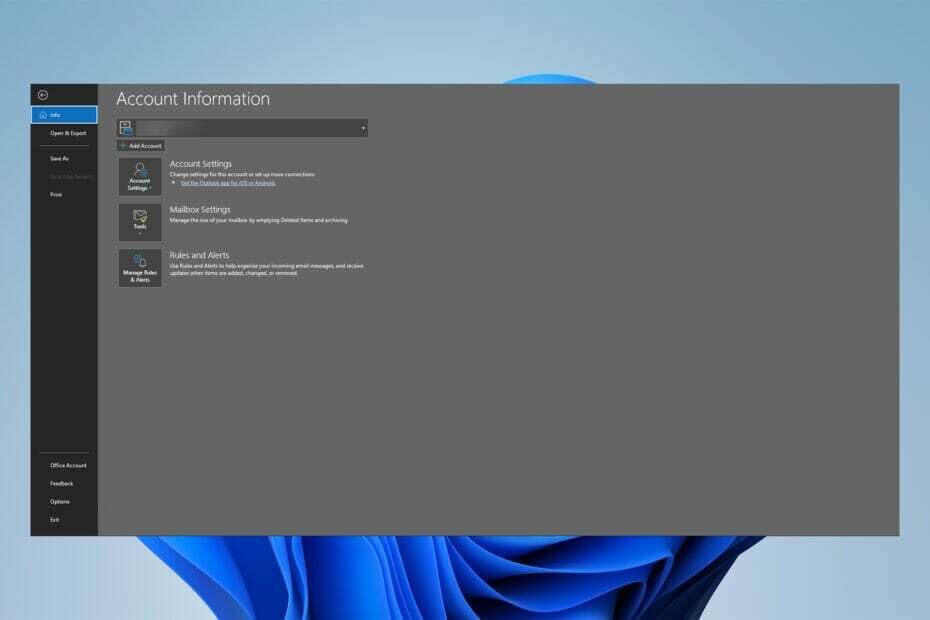
Az e-mailek számos okból eltűnhetnek, például törlés, korrupció, vírusfertőzés, szoftverhiba vagy egyszerűen elveszés miatt. Ez email retriever biztonságban és hibamentesen visszajuttatja őket, hogy azonnal felhasználhassa őket. Képes leszel:
- Állítsa vissza a véglegesen törölt adatokat az Outlookból
- E-mailek helyreállítása, névjegyek, mellékletek, naptárak, feladatok, jegyzetek
- Hozzáférhetetlen, sérült, titkosított, elveszett – szerezze vissza őket!
Ez az e-mail visszakereső visszakapja őket
biztonságban és hibamentesen
Míg a felhasználók arról számoltak be, hogy néha eltűnik az Outlook-üzenettörzs, számos szakértő megpróbált néhány lehetséges megoldást kínálni.
Azoknak, akik elfoglaltságokat és összetett menetrendek miatt ez az alkalmazás más Microsoft-alkalmazásokhoz hasonlóan elengedhetetlen.
Ennek eredményeként sok embert irritál ez a probléma, mert megakadályozza, hogy a felhasználók lássák az e-mail teljes szövegét, és arra kényszeríti őket, hogy más módokat keressenek az e-mail elolvasására.
Gyors tipp:
Ha olyan helyzetbe kerül, hogy egy Outlook-üzenet törzse eltűnik, van egy harmadik féltől származó javítási megoldás, amely segíthet a problémák megoldásában.
A megbízható, professzionális Stellar Repair szoftver tartalmaz egy Outlook scanpst.exe programot, amely diagnosztizálja és kijavítja az Outlook-adatfájl (.pst) problémáit.
A Stellar Repair for Outlook nem csak a sérült PST-fájlokat állítja helyre, hanem helyreállítja a véletlenül törölt vagy elveszett postafiókelemeket is, például e-maileket, névjegyeket, jegyzeteket, feladatokat és naplókat. A helyreállítást követően a program pirossal jelzi a sérült levélküldeményeket, amelyeket ezután kiválaszthat és menthet PST, HTML, EML, MSG, RTF vagy PDF fájlként.

Stellar Repair for Outlook
Javítja a hibás PST-fájlokat, visszakeresi a postafiók összes tartalmát, és helyreállítja az elveszett e-maileket.
Mi okozza az Outlook üzenettörzsének eltűnését?
Sok felhasználó megjegyezte, hogy ez a probléma csak az Outlook számítógépes verziójában fordul elő, a mobil verzióban nem, ami arra utal, hogy a bővítményeket az alkalmazás asztali verziójában használják.
A problémaért elsősorban az Avgoutlook okolható. Az AVG Addin vagy bármely más harmadik féltől származó bővítmény, amely ütközést és inkompatibilitást okoz, okozhatja a problémát.
Érdemes megemlíteni, hogy ezek a tényezők azt is eredményezhetik, hogy az e-mailek törzse hiányzik továbbításkor vagy megválaszoláskor.
Kövesse az alábbi utasításokat a probléma, valamint a hozzá hasonló problémák megoldásához, például a bejövő e-mailek amelyek megnyitáskor üresek, az Outlook 365-ben hiányzik az e-mail törzse, hiányzik az Outlook szövege és az Outlook szövege láthatatlan.
Szakértői tipp: Néhány PC-problémát nehéz megoldani, különösen, ha sérült adattárakról vagy hiányzó Windows-fájlokról van szó. Ha problémái vannak a hiba kijavításával, előfordulhat, hogy a rendszer részben meghibásodott. Javasoljuk, hogy telepítse a Restoro eszközt, amely átvizsgálja a készüléket, és azonosítja a hibát.
Kattints ide a letöltéshez és a javítás megkezdéséhez.
Néhány olvasónk olyan problémákkal is szembesül, amikor az e-mail üzenetek törzse hiányzik, amikor továbbítja vagy válaszol rájuk.
Mi a teendő, ha az Outlook üzenettörzs eltűnik?
1. Tiltsa le az AVG-t és más bővítményeket az Outlook programból
- Nyisd ki Microsoft Outlook és válassza ki Fájl.

- Válassza ki Lehetőségek tól Fájl menü.

- Navigáljon a Bővítmények lapon a Outlook-beállítások ablakot, majd kattintson a Megy melletti gombot COM-bővítmények kezelése választási lehetőség.
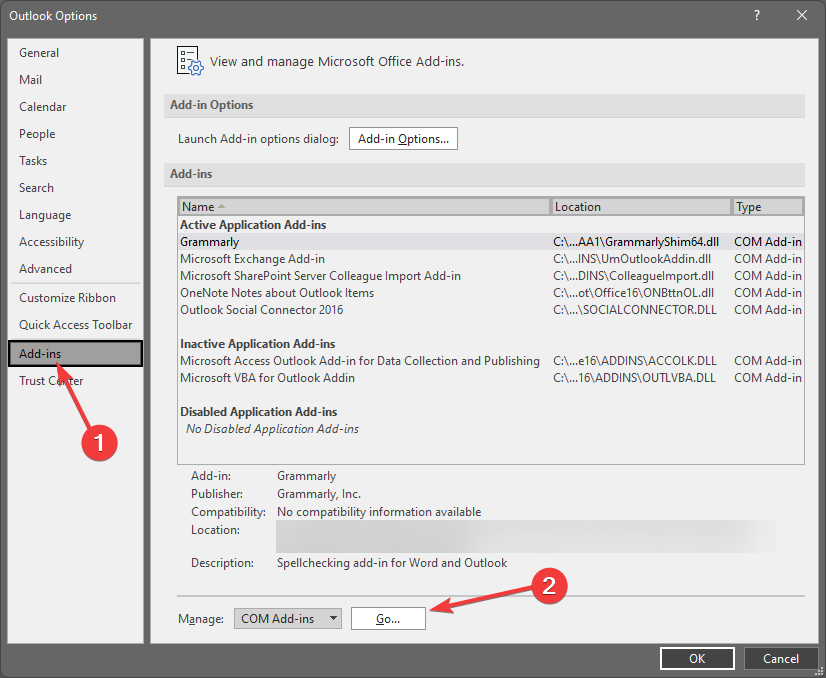
- Ezután törölje a jelet a bővítmény jelölőnégyzetéből, majd nyomja meg a gombot rendben gombot, ha csak ideiglenesen szeretné letiltani.
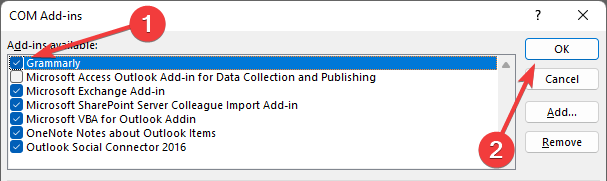
- Indítsa újra az Outlookot, és ellenőrizze, hogy a probléma továbbra is fennáll-e.
Mint korábban említettük, az Avgoutlook. Addin AVG Az Addin nagyrészt okolható a problémáért. Tehát próbálja meg letiltani vagy törölni, és ellenőrizze, hogy a probléma továbbra is fennáll-e.
Ha egy másik víruskereső program van telepítve az Outlookhoz, kapcsolja ki vagy távolítsa el, mert ez okozhatja az Outlook üzenettörzsének eltűnését.
2. Indítsa újra az Outlookot csökkentett módban
- Egyszerűen nyissa ki a Fuss párbeszédpanel megnyomásával ablakok + R gyorsbillentyű.
- típus outlook.exe/safe benne, majd nyomja meg a gombot rendben gomb.
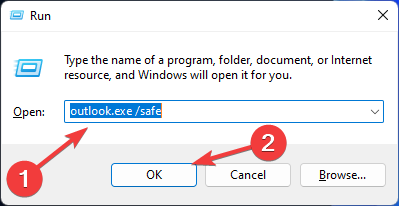
Az e-mail vagy szöveg hiányzó problémája megoldható az Outlook csökkentett módban történő újraindításával, a fenti lépések végrehajtásával.
Ezt követően látnia kell az Outlook e-mailek törzsét és szövegét.
- Az Outlook nem nyílik meg? 20 tipp a Windows 10/11 és Mac rendszeren való alkalmazáshoz
- Az Outlook leválasztott hibájának javítása Windows rendszeren
- Az Outlook lassan fut Windows 10/11 és Mac rendszeren? Javítsd meg most
3. Hardveres gyorsítás letiltása
- A letiltásához nyissa meg a Outlook alkalmazást, és lépjen a Fájl.

- Válassza ki Lehetőségek.

- Ezt követően menjen a Fejlett fület, és görgessen le a Kijelző szakasz. Győződjön meg arról, hogy a Hardveres gyorsítás letiltása opció van kiválasztva. Ha nem, törölje a jelölést a négyzetből, és nyomja meg a gombot rendben gomb.
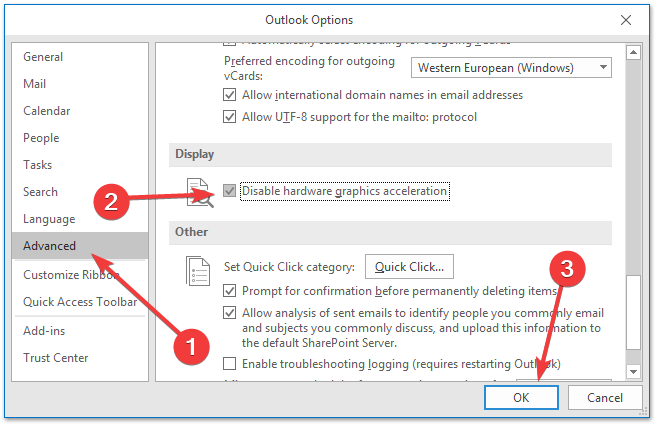
4. Az Outlook frissítése
- Menj Fájl és akkor Irodai fiók, és kattintson a Frissítési lehetőségek legördülő gomb.
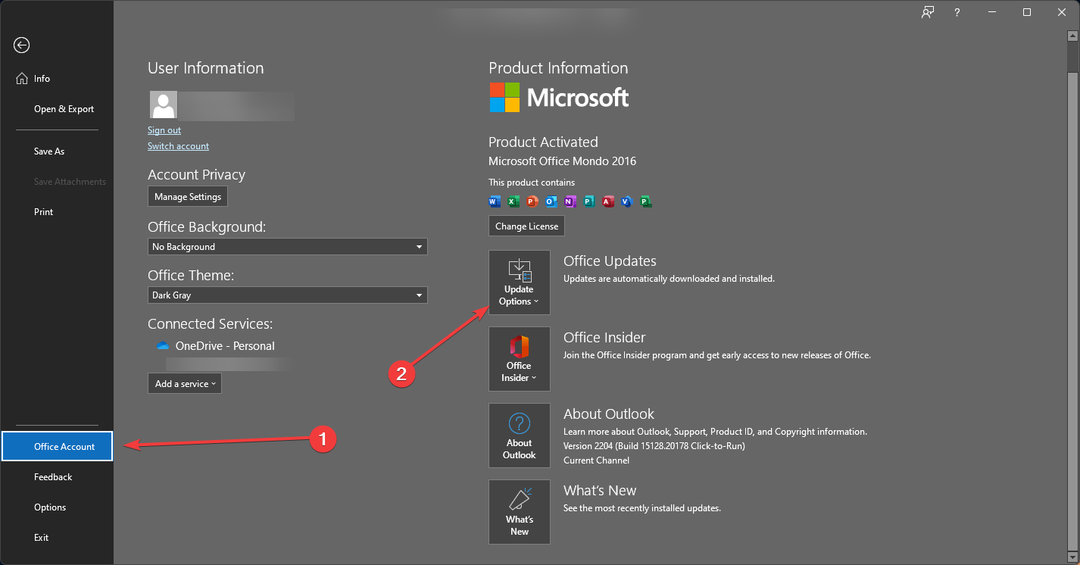
- Az utolsó teendő az, hogy rákattint a Frissítse most gomb.
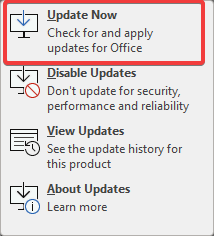
Az alkalmazás frissítése javíthatja a hibákat és a nehézségeket, ezért kövesse az alábbi lépéseket a frissítéshez, és ellenőrizze, hogy továbbra is fennáll-e az a probléma, hogy az Outlook nem jeleníti meg az üzenet törzsét.
Milyen más alternatívákat használhatok az Outlook helyett?
Ha az Outlook nem jeleníti meg megfelelően az e-mail tartalmat, próbáljon meg egy alternatívát használni. Sok más e-mail kliens is létezik, amelyek nagy potenciállal rendelkeznek.
Tekintse meg kínálatunkat a legjobb Windows 10 e-mail kliensek és 3 legjobb használható alkalmazás és tájékozottan válassza ki.
Témánkhoz visszatérve, mivel a legtöbb Windows-eszközön az Outlook az alapértelmezett személyes információ-kezelő alkalmazás, a Microsoftnak ki kell javítania az alkalmazás hibáit.
Az e-mail-megjelenítési problémákat azonban okozhatják a felhasználó helytelen beállításai az alkalmazásban, amely visszavonható a probléma megoldásához.
Végül a felhasználók más szoftvereket is telepíthetnek, amelyek ugyanazokat a funkciókat biztosítják, de bosszantó hibák és problémák nélkül.
Tudassa velünk, ha sikerült megoldania az Outlook üzenettörzs eltűnését vagy bármilyen más hasonló problémát az alábbi megjegyzések részben.
 Még mindig vannak problémái?Javítsa ki őket ezzel az eszközzel:
Még mindig vannak problémái?Javítsa ki őket ezzel az eszközzel:
- Töltse le ezt a PC-javító eszközt Kiváló értékelést kapott a TrustPilot.com oldalon (a letöltés ezen az oldalon kezdődik).
- Kattintson Indítsa el a szkennelést hogy megtalálja azokat a Windows-problémákat, amelyek számítógépes problémákat okozhatnak.
- Kattintson Mindet megjavít a szabadalmaztatott technológiákkal kapcsolatos problémák megoldására (Exkluzív kedvezmény olvasóinknak).
A Restorót letöltötte 0 olvasói ebben a hónapban.
![Yahoo Mail Windows 8, Windows 10 operációs rendszerhez [2018 áttekintés]](/f/8704eedda3e8d5a2eee16896483e1737.jpg?width=300&height=460)

![Szerezzen eM Client Pro licenceket különleges áron [2021 útmutató]](/f/8203c06bf4b06ba694e4bde5fe9156f3.jpg?width=300&height=460)